Was ist der Ordner "System Volume Information" und kann ich ihn löschen?

Auf jedem Windows-Laufwerk - auch auf externen USB-Laufwerken - finden Sie den Ordner "System Volume Information". Sie werden es nur sehen, wenn Windows so eingestellt ist, dass es versteckte Dateien und Ordner anzeigt, aber es ist immer da. Also, was ist das?
Warum kann ich den Ordner nicht öffnen?
RELATED: Was ist der Unterschied zwischen FAT32, exFAT und NTFS?
Auf Laufwerken, die mit dem NTFS-Dateisystem formatiert sind Die Berechtigungen des Ordners sind so festgelegt, dass nicht jeder auf den Ordner zugreifen kann, auch nicht Benutzer mit Administratorrechten. Doppelklicken Sie auf den Ordner und Sie erhalten eine Fehlermeldung, die besagt, dass "Ort nicht verfügbar" und "Zugriff verweigert" ist. Dies ist normal.
Dies liegt daran, dass Windows diesen Ordner für bestimmte Funktionen auf Systemebene verwendet. Die Berechtigungen werden festgelegt, um zu verhindern, dass Benutzer - und Programme ohne die entsprechenden Berechtigungen - die Dateien manipulieren und wichtige Systemfunktionen beeinträchtigen.
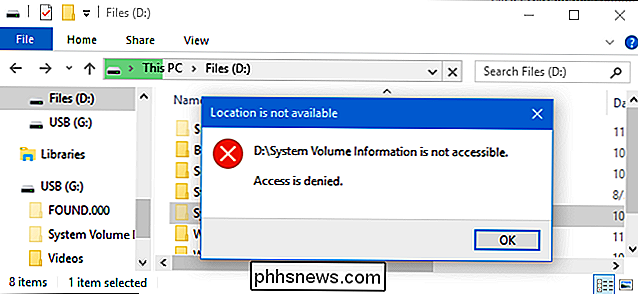
Wofür ist es geeignet?
VERWANDT: So verwenden Sie die Systemwiederherstellung in Windows 7, 8 und 10
Windows speichert unter anderem Systemwiederherstellungspunkte im Ordner System Volume Information.
Wenn Sie den Ordner System Volume Information verkleinern müssen, können Sie dies über das Control tun Panel. Gehen Sie zu Systemsteuerung> System und Sicherheit> System> Systemschutz. Unter Schutzeinstellungen können Sie auswählen, ob die Systemwiederherstellung aktiviert ist und wie viel Festplattenspeicher Windows für Systemwiederherstellungspunkte verwendet.
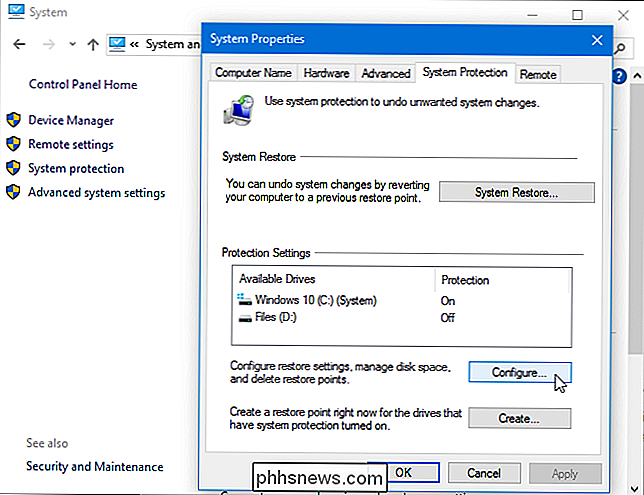
Wenn Sie System Protection für ein Laufwerk deaktivieren, wird der Ordner Systemvolume Information nicht gelöscht. Windows speichert hier mehr als nur Wiederherstellungspunkte.
Der Ordner Systemvolume Information enthält beispielsweise auch Informationen, die von den Inhaltsindizierungs-Servicedatenbanken zur Beschleunigung der Dateisuche, vom Volumeschattenkopie-Dienst für Sicherungen und von der Distributed Link-Verfolgung verwendet werden Servicedatenbanken zum Reparieren von Verknüpfungen und Verknüpfungen.
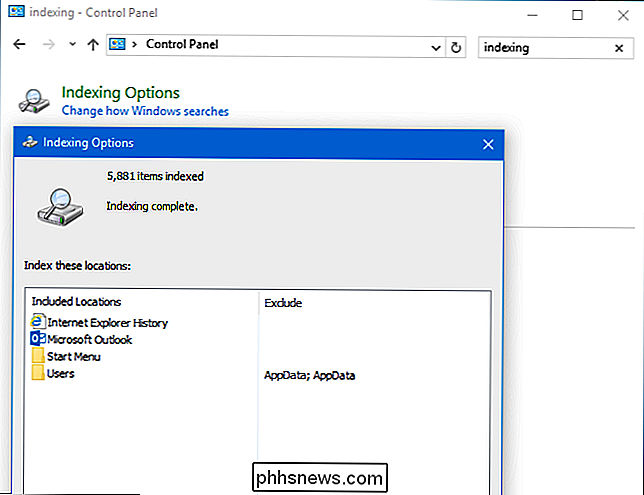
Wenn Sie ein Laufwerk mit den exFAT- oder FAT32-Dateisystemen formatieren (z. B. ein externes USB-Laufwerk), können Sie den Ordner System Volume Information öffnen und nach innen schauen.
Für Auf einem unserer USB-Laufwerke haben wir beispielsweise zwei Dateien gesehen: IndexerVolumeGuid und WPSettings.dat.
RELATED: Auswahl der Dateien, die Windows Search auf Ihrem PC indiziert.
Die IndexerVolumeGuid-Datei weist eine eindeutige ID zu zu dieser Fahrt. Der Windows-Indexdienst untersucht die Dateien auf dem Laufwerk und indexiert sie. Wenn Sie das Laufwerk später mit dem Computer verbinden, überprüft Windows den Bezeichner und weiß, welche Suchdatenbank dem Laufwerk zugeordnet werden soll. Sie können dann Windows-Suchfunktionen wie das Suchfeld im Startmenü, Cortana unter Windows 10 oder das Suchfeld im Datei-Explorer oder Windows-Explorer verwenden, um schnell nach Dateien auf dem Laufwerk zu suchen.
WPSettings.dat ist eine andere Datei, die von einem Windows-Dienst erstellt wurde, aber wir sind nicht sicher, wofür sie genau ist. Zu dieser Datei gibt es keine offizielle Dokumentation.
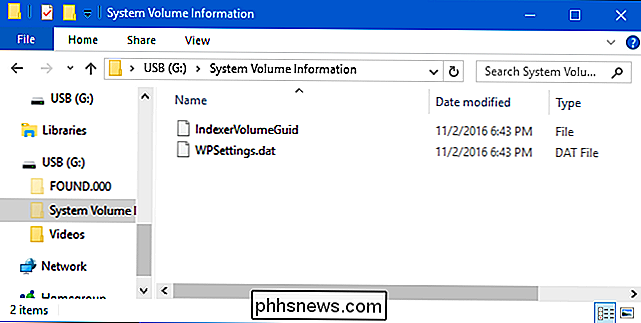
Kann ich den Ordner löschen?
Sie sollten den Ordner System Volume Information nicht löschen. Auf NTFS-formatierten Laufwerken lässt Windows normalerweise nicht auf diesen Ordner zugreifen, geschweige denn ihn löschen. Auf exFAT- oder FAT32-formatierten Laufwerken können Sie den Ordner löschen, aber Windows wird ihn nur in Zukunft neu erstellen, da er benötigt wird.
Windows speichert wichtige Systemdaten hier und Sie sollten den Ordner in Ruhe lassen. Versuchen Sie nicht, die Berechtigungen für den zu löschenden Ordner zu ändern.
Wenn der Ordner für Systemvolume-Informationen sehr viel Speicherplatz benötigt, reduzieren Sie den für die Systemwiederherstellung in Windows reservierten Speicherplatz. Wenn Sie sehen, dass der Ordner Sie stört, legen Sie einfach Windows so fest, dass er versteckte Dateien und Ordner versteckt.

Verwenden der Funktion "Auf PC fortführen" von Windows 10 Mit einem iPhone oder Android-Telefon
Microsoft möchte, dass PC und Telefon gut zusammenarbeiten, selbst wenn Sie ein iPhone oder Android-Telefon verwenden. In dem Fall Creators Update, neue "Continue on PC" -Features können Sie schnell Links von Ihrem Telefon an Ihren Computer senden. Dies ist nur der Beginn der Microsoft-Handy-zu-PC-Integration Pläne.

So löschen Sie Ihr LinkedIn-Konto
Mit LinkedIn können Sie Ihr Konto löschen und Ihr Profil vollständig von der Website löschen. Wenn Sie Ihr Konto lieber offen lassen und diese lästigen E-Mails einfach anhalten, können Sie die E-Mails von LinkedIn stoppen - aber das ist die wirklich nukleare Option. Was Sie wissen müssen VERWANDT: Wie man die lästigen E-Mails von LinkedIn für immer stoppt Sobald Sie Ihr Konto gelöscht haben, verlieren Sie den Zugriff auf alle Daten in Ihrem Konto.



